शटर विंडोज 10 के लिए सबसे अच्छा मुफ्त शेड्यूलिंग सॉफ्टवेयर है
आपके कंप्यूटर को पुनरारंभ करना एक आसान काम है, और यह कुछ ऐसा है जो हम तब से कर रहे हैं, ठीक है, हमेशा के लिए। कई लोगों के लिए, अपने विंडोज 10 कंप्यूटर को पुनरारंभ करने के तरीके को बदलने का कोई कारण नहीं है, लेकिन आप जानते हैं कि क्या? हम सभी विकल्पों के बारे में हैं, इसलिए, हम आपको एक देने जा रहे हैं। यहां विचार इंटरनेट के माध्यम से या दूरस्थ रूप से अपने कंप्यूटर को पुनरारंभ करना है जैसा कि कुछ इसे कहते हैं। बेशक, काम पूरा करने के लिए एक दिलचस्प कार्यक्रम की आवश्यकता है, और हम इसे खोजने में कामयाब रहे हैं। विचाराधीन उपकरण को शटर लाइट(Shutter Lite) कहा जाता है , और हमारे व्यापक उपयोग से, हम निश्चित रूप से कह सकते हैं कि यह काम करता है।
ध्यान(Bear) रखें कि कंप्यूटर को पुनरारंभ करने के लिए शटर(Shutter) सिर्फ एक सॉफ्टवेयर से ज्यादा नहीं है। मुख्य विशेषताएं शेड्यूलिंग कार्यों के लिए हैं, और यह उपयोगी है, है ना? अच्छा(Good) । इसके अतिरिक्त, हम जिस संस्करण की चर्चा करने जा रहे हैं वह गैर-व्यावसायिक संस्करण है। हां, आप इसके लिए भुगतान कर सकते हैं, लेकिन चूंकि आप घरेलू उद्देश्यों के लिए शटर(Shutter) का उपयोग करने की संभावना रखते हैं, तो उस मार्ग से नीचे जाने की कोई आवश्यकता नहीं है।
(Shutter)विंडोज 10 के लिए (Windows 10)शटर शेड्यूलिंग सॉफ्टवेयर
शटर लाइट(Shutter Lite) आपके विंडोज 10 कंप्यूटर पर सापेक्ष आसानी से शेड्यूल सेट करने के लिए सबसे अच्छे मुफ्त टूल में से एक है। यह आपको शटडाउन(Shutdown) , रीबूट(Reboot) , लॉग ऑफ(Log Off) , लॉक वर्कस्टेशन(Lock Workstation) , स्लीप(Sleep) , हाइबरनेट(Hibernate) , मॉनिटर ऑफ मॉनिटर(Turn Off Monitor) , स्क्रीन सेवर(Screen Saver) , वॉल्यूम कंट्रोल(Control) , हैंग अप मोडेम(Hang Up Modem) , अलार्म(Alarm) , मैसेज(Message) , प्ले साउंड(Play Sound) , रन प्रोग्राम(Run Program) , ओपन फाइल(Open File) , क्लोज विंडो(Close Window) , किल प्रोसेस(Kill Process) शेड्यूल करने देता है। अपने विंडोज पीसी पर।
उपलब्ध इवेंट हैं काउंटडाउन(Countdown) , ऑन टाइम(Time) , विनैम्प स्टॉप्स(Winamp Stops) , सीपीयू यूसेज(CPU Usage) , नेटवर्क यूसेज(Network Usage) , हार्ड डिस्क यूसेज(Hard Disk Usage) , यूजर इनएक्टिव(User Inactive) , बैटरी लो(Battery Low) , विंडो(Window) , प्रोसेस(Process) , पिंग स्टॉप्स(Ping Stops) , फाइल साइज लिमिट(File Size Limit) , लिड(Lid) ।
ध्यान दें कि शटर लाइट(Shutter Lite) का मुफ्त संस्करण निम्नलिखित सीमाएं प्रदान करता है:
- अधिकतम 5 प्रीसेट स्टोर करें
- अधिकतम 5 ईवेंट का उपयोग करें
- अधिकतम 5 क्रियाओं का प्रयोग करें।
1] एक घटना जोड़ें(1] Add an Event)
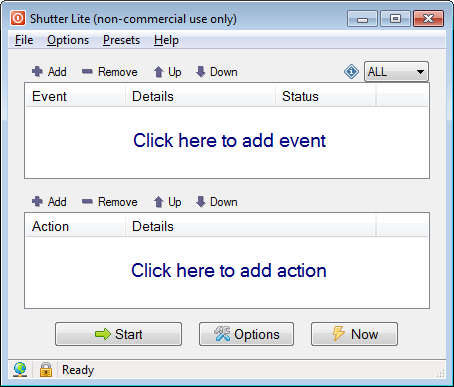
सबसे पहले आपको एक ईवेंट जोड़ना होगा, और यह शीर्ष पर जोड़ें(Add) बटन पर क्लिक करके एक हो सकता है । अब तक हम जो बता सकते हैं, उसमें से चुनने के लिए 14 विकल्प हैं, इसलिए जो आपके लिए सबसे अच्छा काम करता है उसे चुनें, आवश्यक परिवर्तन करें और आगे बढ़ें।
यदि आप ईवेंट को हटाना चाहते हैं, तो कृपया निकालें(Remove) पर क्लिक करें । जब कई ईवेंट होते हैं, तो तीरों का उपयोग करके सूची में अपना स्थान बदलने का विकल्प होता है।
2] एक क्रिया जोड़ें(2] Add an Action)
ठीक है, इसलिए एक क्रिया जोड़ना ऊपर जैसा ही है। बस यह जान लें कि जब आप ऐड(Add) बटन का चयन करते हैं तो चुनने के लिए लगभग 20 विकल्प होते हैं , और इसमें आपके कंप्यूटर सिस्टम को रीबूट करने की क्षमता शामिल होती है।
3] नौकरी शुरू करें(3] Start a job)
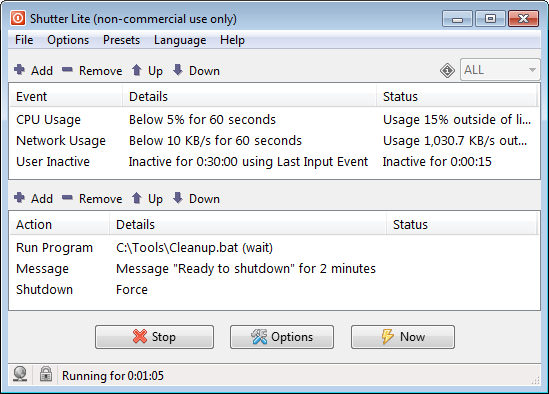
जब शुरू करने का समय आता है, तो सबसे नीचे बटन पर क्लिक करें जो कहता है कि प्रारंभ करें(Start) । एक बार जब आप ऐसा कर लेते हैं, तो आपके द्वारा प्रोग्राम में जोड़े गए सभी ईवेंट और कार्य आगे बढ़ जाएंगे। उदाहरण के लिए, यदि आपने फ़ायरफ़ॉक्स(Firefox) वेब ब्राउज़र को एक विशेष तिथि और समय खोलने के लिए शेड्यूल सेट किया है, तो यह चयनित समय पर होगा।
4] वेब इंटरफेस(4] Web Interface)
यह खंड बहुत महत्वपूर्ण है क्योंकि इसका उपयोग करके लोग अपने कंप्यूटर को किसी भी दूरस्थ स्थान से पुनः आरंभ कर सकते हैं। बस (Just)Options > Web Interface > Enable करें पर क्लिक करें । वहां से, कृपया सुनो आईपी(Listen IP) और सुनो पोर्ट(Listen Port) जोड़ें, और बूट करने के लिए एक अद्वितीय उपयोगकर्ता नाम और पासवर्ड जोड़ना सुनिश्चित करें।
नीचे सहेजें बटन दबाएं और आप टैंगो के लिए अच्छे हैं। सुनिश्चित करें(Make) कि आपके पासवर्ड तक किसी और की पहुंच नहीं है या चीजें बदतर हो सकती हैं।
5] विकल्प(5] Options)
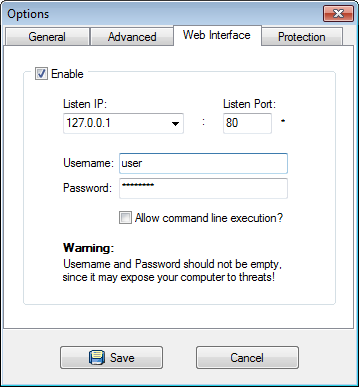
जब यह विकल्प अनुभाग में आता है, तो बस सबसे नीचे दिए गए बटन पर क्लिक करें, और यह एक नई विंडो खोलेगा। नई विंडो में चार टैब हैं, और वे सामान्य(General) , उन्नत(Advanced) , वेब इंटरफ़ेस(Web Interface) और सुरक्षा(Protection) हैं।
सामान्य(General) मूल रूप से वह टैब है जहां उपयोगकर्ता चुन सकता है कि क्या वे शटर को सभी या केवल एक उपयोगकर्ता के लिए ऑटो-रन करना चाहते हैं। इसके अलावा, आप इसे अन्य चीजों के अलावा बाहर निकलने पर होने वाली घटनाओं को सहेजने के लिए सेट कर सकते हैं, इसलिए यह कैसे काम करता है इसका एक वास्तविक विचार प्राप्त करने के लिए एक नज़र डालें।
उन्नत(Advanced) के लिए , ठीक है, यह कुछ प्रक्रियाओं को स्वचालित करने के बारे में है। उदाहरण के लिए, उपकरण के चालू होने और चलने के बाद किक स्टार्ट इवेंट मॉनिटरिंग शुरू करने का विकल्प है, या कंप्यूटर के स्लीप मोड या हाइबरनेशन में होने पर इवेंट मॉनिटरिंग को रोकना है। इसके अतिरिक्त, यदि आप प्रोग्राम के चलने के दौरान सिस्टम को निष्क्रिय होने से रोकना चाहते हैं, तो यह भी संभव है।
वेब इंटरफ़ेस(Web Interface) और सुरक्षा(Protection) टैब के संदर्भ में , वास्तव में कहने के लिए बहुत कुछ नहीं है क्योंकि हमने पहले ही एक के बारे में बात कर ली है, तो चलिए सुरक्षा(Protection) पर ध्यान केंद्रित करते हैं ।
सुरक्षा(Protection) टैब का मुख्य उद्देश्य शटर(Shutter) को बाहरी हस्तक्षेप के किसी भी रूप से सुरक्षित करना है। पासवर्ड के बिना, आपका परेशान भाई या बहन कभी भी टूल तक नहीं पहुंच पाएगा।
अगर आपको यह पसंद है, तो आप आधिकारिक वेबसाइट(official website) से शटरलाइट फ्री(ShutterLite Free) डाउनलोड कर सकते हैं ।
Related posts
ProgDVB के साथ विंडोज 10 पर डिजिटल टीवी देखें और रेडियो सुनें
Ashampoo WinOptimizer विंडोज 10 को ऑप्टिमाइज़ करने के लिए एक फ्री सॉफ्टवेयर है
विंडोज 10 के लिए सर्वश्रेष्ठ मुफ्त बारकोड स्कैनर सॉफ्टवेयर
EPUB को MOBI में बदलें - विंडोज 10 के लिए मुफ्त कनवर्टर टूल
विंडोज 10 के लिए पेपरनोट के साथ सरल नोट्स बनाएं
बालाबोलका: विंडोज 10 के लिए पोर्टेबल फ्री टेक्स्ट टू स्पीच कन्वर्टर
विंडोज 10 के लिए सॉफ्टपरफेक्ट कैश रिलोकेटर
विंडोज 10 के लिए सर्वश्रेष्ठ मुफ्त ड्रोन मैपिंग सॉफ्टवेयर
टॉमबॉय, विंडोज 10 के लिए एक सरल लेकिन सुविधा संपन्न, नोटपैड विकल्प
विंडोज 10 पीसी के लिए 5 मुफ्त वेबपी व्यूअर सॉफ्टवेयर
विंडोज 10 के लिए सर्वश्रेष्ठ फ्री सर्किट सिमुलेशन सॉफ्टवेयर
VirtualDesktopManager: विंडोज 10 वर्चुअल डेस्कटॉप को प्रबंधित करने के लिए टूल
स्निपअवे विंडोज 10 के लिए एक मुफ्त कोड संपादक है
विंडोज 10 में टेक्स्ट-टू-स्पीच कैसे बदलें
एफ-सिक्योर की: विंडोज 10 के लिए पासवर्ड मैनेजर फ्रीवेयर
रिकॉर्डिट: विंडोज 10 के लिए मुफ्त जीआईएफ स्क्रीन रिकॉर्डर
Windows 10 के लिए FilelistCreator का उपयोग करके फ़ाइलों और फ़ोल्डरों की सूची बनाएं
SnapTimer विंडोज 10 के लिए एक फ्री काउंटडाउन टाइमर सॉफ्टवेयर है
विंडोज 10 पर एप्लिकेशन मूवर का उपयोग करके इंस्टॉल किए गए प्रोग्राम को स्थानांतरित करें
विंडोज 10 के लिए जूम इन्वेस्टमेंट पोर्टफोलियो मैनेजर
